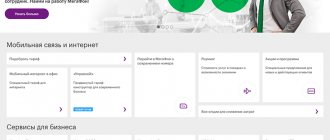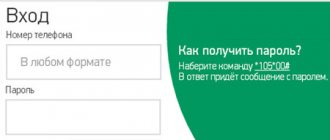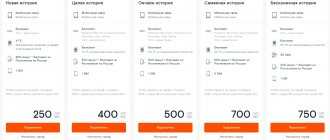Личный кабинет МТС – это удобный сервис, позволяющий клиентам компании самостоятельно обслуживаться: активировать/деактивировать услуги, менять тарифы, контролировать расходы и в целом управлять связью. Все, что для этого нужно – интернет и компьютер (ноутбук, планшет или стационарное устройство). Регистрация и вход бесплатны, по количеству входов в Личный кабинет вы также не ограничены. Теперь рассмотрим подробнее, как зарегистрироваться и войти в Личный кабинет (ЛК), а также, какие возможности предлагает этот многофункциональный сервис.
Регистрация в личном кабинете МТС: пошаговая инструкция
Совершенно очевидно, что процедура создания аккаунта в личном кабинете MTS происходит непосредственно на официальном сайте оператора, поэтому начинать необходимо с его посещения (его адрес: mts.ru).
Далее для успешного получения доступа к системе необходимо выполнить такие действия:
- В правой верхней части главной страницы ресурса найдите гиперссылку «Мой МТС» с ярлыком в виде схематического изображения человека. Нажмите на нее.
- Из выпадающего списка выберите пункт «Мобильная связь» для перехода на страницу регистрации/авторизации.
- Перед вами отобразится окно авторизации, в котором, учитывая то, что нам необходимо зарегистрировать личный кабинет МТС по номеру телефона, необходимо указать цифры своего телефона в формате без «+7».
- Не обращая внимания на поле «Пароль», нажмите на кнопку «Получить пароль по SMS».
- Страница обновится, а вам необходимо будет ввести «капчу» в соответствующее окно и нажать на кнопку «Получить пароль».
- Нажмите на кнопку «ОК» для закрытия всплывающего окна. Дождитесь входящего сообщения с кодом доступа к кабинету и введите его в окно «Пароль».
- Нажмите на кнопку «Войти».
- Готово, вы вошли.
Основные проблемы при входе в ЛК МТС
Чаще всего пользователи сталкиваются с одной и той же проблемой – длительное ожидание СМС-сообщения с одноразовым паролем. К сожалению, периодически подобное происходит из-за перегруженности системы (когда одновременно сайт посещают множество человек). В результате перегрузки могут зависать не только СМС, но и процессы верификации, аутентификации, оплаты услуг и так далее.
В случае задержки СМС-сообщения, попробуйте запросить повторную отправку пароля. В случае зависания других систем, придётся немного подождать либо зайти в ЛК позднее.
Как сменить пароль в личном кабинете МТС
Теперь, чтобы в будущем процедура входа занимала у вас меньше времени, рекомендуем вам установить статический пароль. Сделать это можно следующим образом:
- В верхней части главной страницы личного кабинета нажмите на кнопку «Настройки».
- Среди доступных вариантов конфигураций выберите меню «Сменить пароль».
- Введите в окно «Старый пароль» код, полученный вами в СМС-сообщении.
- В поле «Новый пароль» введите комбинацию символов для создания нового пароля.
- Повторите ввод пароля в поле ниже.
- Нажмите на кнопку «Изменить пароль».
- Дождитесь уведомления об успешном внесении изменений и нажмите на кнопку «ОК».
Таким образом, всего за 5 минут вы сможете зарегистрировать свой номер МТС в личном кабинете «Мой MTS», и получить доступ к самостоятельному контролю за всеми расходами, к подключению и отключению дополнительных опций и услуг, к изменению тарифов, к прослушиванию голосовой почты и т.д.
Видеоинструкция по регистрации, смене и восстановлению пароля к личному кабинету МТС со смартфона или планшета
Видеоинструкция по регистрации с компьютера
Приложение Мой МТС на Android позволяет:
- в одном Личном кабинете можно управлять несколькими телефонными номерами МТС;
- можно оплатить счет любого абонента МТС;
- доступна быстрая оплата с банковской карты или через Samsung Pay;
- при отсутствии средств одним кликом можно подключить «Обещанный платеж»;
- в приложении можно участвовать в акциях и розыгрышах призов;
- можно установить виджет, который будет отображать актуальную информацию о счете прямо на экране смартфона без входа в приложение.
Скачать бесплатно Мой МТС без регистрации и смс с нашего сайта по прямой ссылке ниже.
Как привязать свой аккаунт в личном кабинете МТС к соцсетям
Установка статического пароля для доступа к личному кабинету МТС на официальном сайте – это, конечно, отличный способ обезопасить его от взлома, однако большинству среднестатистических пользователей свойственно забывать свои пароли для доступа к подобным сервисам. Именно поэтому специалисты из MTS реализовали дополнительный способ авторизации в сервисе – с помощью аккаунтов в социальных сетях.
К личному кабинету МТС можно подключить аккаунты в следующих сервисах:
- Вконтакте;
- Facebook;
- Одноклассники;
- Майкрософт.
Для создания связи между аккаунтами следует выполнить такие действия:
- Зайдите в «Мой МТС».
- Перейдите в раздел настроек.
- Выберите самый нижний параметр конфигурации для связи учетных записей.
- Нажмите на ярлык интересующей вас социальной сети.
- Предоставьте приложению «Личный кабинет МТС» доступ к вашему аккаунту на сайте социальной сети, нажав на кнопку «Разрешить».
- Теперь вы сможете логиниться в системе, используя аккаунт из настроенного ранее сервиса.
Скачивание и установка
Скачать эмулятор Bluestacks можно здесь, бесплатно и на максимальной скорости. Программа обладает рядом требований, таких как наличие 4 Гб. Оперативной памяти, 500 Мб. Встроенной памяти и 2-ух ядерного процессора. Тем не менее, программа с легкостью устанавливается и на компьютер с 2 Гб. оперативной памяти, но работать с ней уже будет не так комфортно.
После загрузки запускаем файл с расширением .EXE, подтверждая права администратора, видим меню загрузки и установки.
Займет процедура установки и первой загрузки не более 5 минут, затем мы увидим меню с приветствием и предложением начать работу в системе.
Далее система предложит пройти процедуру регистрации. Для этого понадобиться существующий аккаунт гугл. Если такого аккаунта нет, его можно создать в этом же окне.
Аккаунт гугл требуется для того, чтобы без проблем скачивать любые приложения с официального плей-маркета. Верно введя логин и пароль после секундной задержки и нескольких подтверждений, мы попадаем на главный экран вашей новой операционной подсистемы.
Чтобы скачать приложение МТС-банк кликаем на единственное приложение на рабочем столе Google play Store.
В окне поиска на верхней вкладке вводим «МТС-БАНК», далее подтверждаем поисковый запрос, и система мгновенно выдает нужное нам официальное приложение.
Чтобы начать пользоваться данным приложением кликаем на вкладку «установить», при нажатии на данную вкладку система должна начать автоматическую загрузку и установку приложения. Статус загрузки можно проконтролировать, опустив верхнюю шторку, как на обычном Андройде.
После автоматической установки входим в свой аккаунт, используя первичные данные, которые должны предоставить сотрудники МТС-банка. Если данные для создания своего профиля не были выданы, то необходимо позвонить в службу технической поддержки МТС-банка и запросить их, либо подойти лично в ближайшее отделением МТС-банка с паспортом.
После ввода первичных данных ждем на привязанный номер телефона APIN-код. Вводим его в появившиеся окно, подтверждая тем самым операцию. В дальнейшем в настройках доступа можно будет выбрать степень защиты и используемые методы защиты или сменить пароль.
Как добавить второй номер в личный кабинет МТС
Очень часто у абонентов МТС не одна, а две или несколько сим-карт, которые зарегистрированы на его имя, но нужны для разных целей. К примеру одна sim — это основной смартфон, а вторая карта в планшете или в автомобильном навигаторе с пробками онлайн. И, естественно, возникает желание управлять всеми своими сим-картами из одного места, а не входить в отдельный личный кабинет для каждой из карт. И это довольно просто можно сделать. Поехали:
Главные условия
- Управление несколькими sim-картами из одного личного кабинета МТС доступно физическим лицам на любых тарифах, кроме «Все просто. Пенза» и «Маяк» (Пензу жалко конечно);
- Все сим-карты должны быть зарегистрированы на одно физлицо;
- Регион подключения должен быть один;
Самое главное: для управление вторым/третьим и т.д. номерами МТС через один личный кабинет на каждом из этих номеров должна быть подключена .
Как подключить на МТС
- В личном кабинете МТС идем в меню «Управление — ищем там и подключаем ее;
- Через USSD-команду *111*828*1#;
Кстати: на МТС бесплатна.
После подключения опции «Управление номерами» переходим на сайт МТС на страницу «Мои номера» и заполняем четыре графы:
- Регион подключения;
- Основной номер телефона;
- Номер, который нужно добавить в личный кабинет;
- Номер телефона для связи;
- Нажимаем кнопку «Зарегистрировать» и ждем до двух дней. На этом все.
Внимание: на тех номерах, которые Вы присоединяете к «основному» личному кабинету, произойдет автоматический сброс пароля. Понадобится установка нового.
После активации у вас в личном кабинете появляется возможность управлять двумя или более номерами: менять тарифы, услуги и опции, пополнять баланс и активировать бонусы.
Как пользоваться услугами ЛК
После того как вы введёте номер телефона и одноразовый пароль, вы окажетесь на главной странице сайта. Тут вам будет доступна такая информация, как остаток средств на счёте, сведения о тарифе, количество бонусных баллов и активированные опции. На главной странице есть вкладки «Управление голосовой почтой», «Подписки», «Локатор» и ряд других услуг.
Основные операции в ЛК:
- Для просмотра через ЛК сведений о расходах, звонках, последних пополнениях баланса нужно открыть вкладку «Управление номером», затем «Информация о состоянии счёта».
- Для подключения и настроек переадресации звонков откройте вкладку «Управление номером», затем «Действия с номером». В этом же разделе можно сменить тариф.
- Для блокировки и разблокировки номера откройте вкладку «Управление номером», затем «Действия с номером» и выберите пункт «Блокировка».
- Для запроса детализации и проверки всех выполненных операций откройте раздел «Управление номером», затем «Информация о состоянии счёта», где выберите пункт «Детализация».
- В разделе «Настройки» можно сменить пароль от ЛК, настроить СМС-уведомления, посмотреть список подключенных телефонов.
- Во вкладке «Управление платежами» вы можете активировать Обещанный платёж, подключить Автопополнение, пополнить баланс через банковскую карту.
- Чтобы отправить СМС нужно найти форму отправки СМС, которая находится на основной странице сайта. Стоимость отправки зависит от вашего тарифа.
- В разделе «МТС Бонус» вы можете управлять накопленными баллами, обменивать их на услуги, например, активировать дополнительный пакет трафика или минут.
Внимание: Проявите осторожность во вкладках «Управление номером» и «Управление услугами», так как по ошибке вы можете подключить ненужные вам услуги, за которые будет начисляться дополнительная плата.
Возможные проблемы с авторизацией
- Не приходит Сообщение – просто ждите, в данный момент большая нагрузка на сеть. Проверьте правильность ввода номера телефона. Память телефона может быть забита другими СМС.
- Пароль был получен, но при авторизации сайт показывает «Введённый вами пароль неверный» – высокая нагрузка на сеть может вызывать такую ошибку, пароль не успел смениться (в случае если вы его недавно сменили), попробуйте ввести старый пароль.
- Не стоит забывать о таком возможном варианте как тот, что ваш пароль был скомпрометирован. Если у вас появились подозрения, что кто-либо владеет вашими паролями, сразу свяжитесь с оператором. Опишите всю ситуацию специалисту и продиктуйте ваши данные, номер паспорта и ФИО на кого зарегистрирована сим-карта.
- Страница авторизации не реагирует на нажатия или обрывается соединение страницы логина – проверьте, как в целом работает сайт, если и на других страницах МТС происходит то же самое то, скорее всего, ведутся какие-то технические работы. При таком раскладе крайне не рекомендуется производить какие-либо манипуляции со счётом и паролями. Ждите, пока всё наладится.
Описание программы
Приложение представляет собой компактный интернет-ресурс с широким спектром возможностей. Оно предоставляется всем абонентам MTS бесплатно при наличии доступа на индивидуальную страницу пользователя. Скачивание и установка производится свободно при бесперебойной интернет-связи.
Преимущества мониторинга номера с использованием платформы:
- быстрота проведения операций;
- надежность;
- удобство;
- широкий спектр возможностей.
Площадка для мобильного телефона и одноименное приложение МТС для компьютера будут находиться практически всегда под рукой после установки и авторизации.